1、打开一幅图像,单击“选择”→“色彩范围”命令

2、弹出“色彩范围”对话框后,我们在图像的苹果背景中单击,进行颜色取样

3、选区预览下面有两个选项,勾选“选择范围”时,预览区域中的白色代表了被选择的区域,黑色代表了未被选择的区域,灰色代表了被部分选择的区域,如果勾选图像则在预览区显示彩色图像。

4、颜色容差那里有滑块,可以通过颜色容差控制我们选择的范围,颜色容差越大包含的颜色越多。
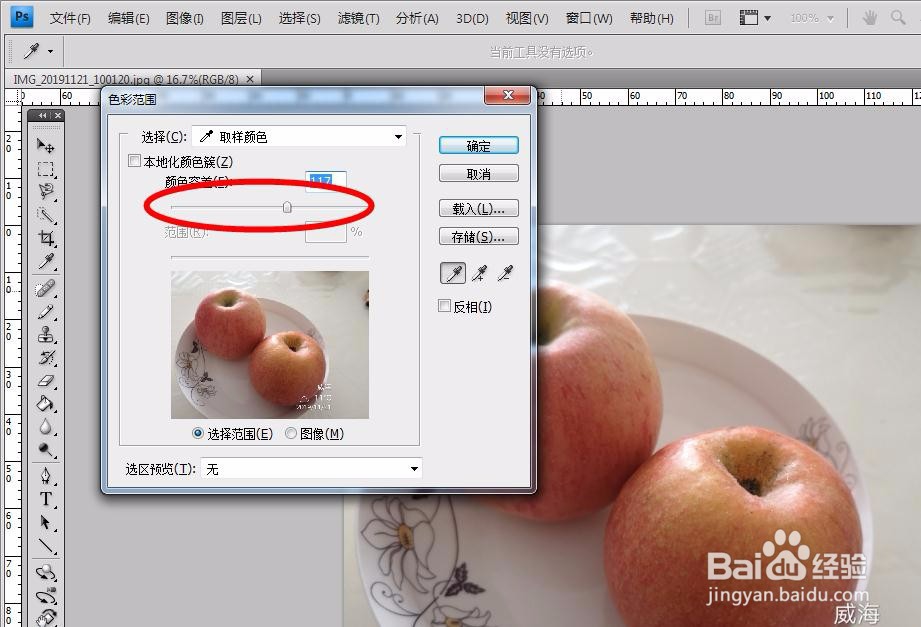
5、我们还可以通过增加取样点增加选择的范围
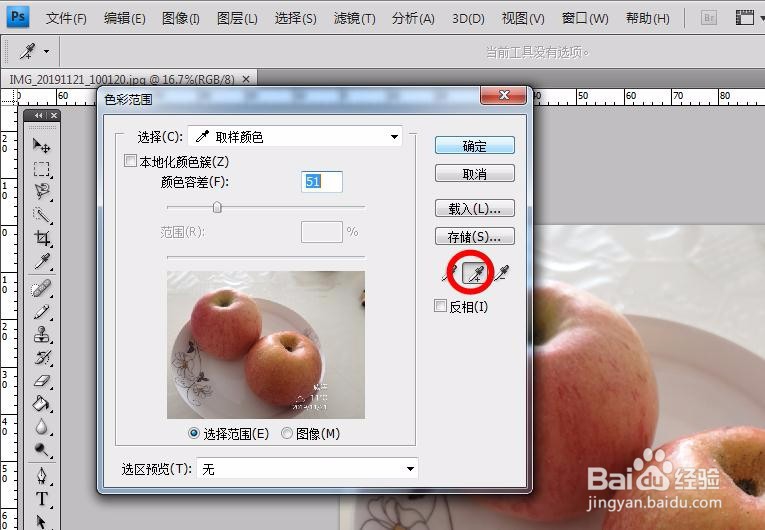
6、选择后的区域
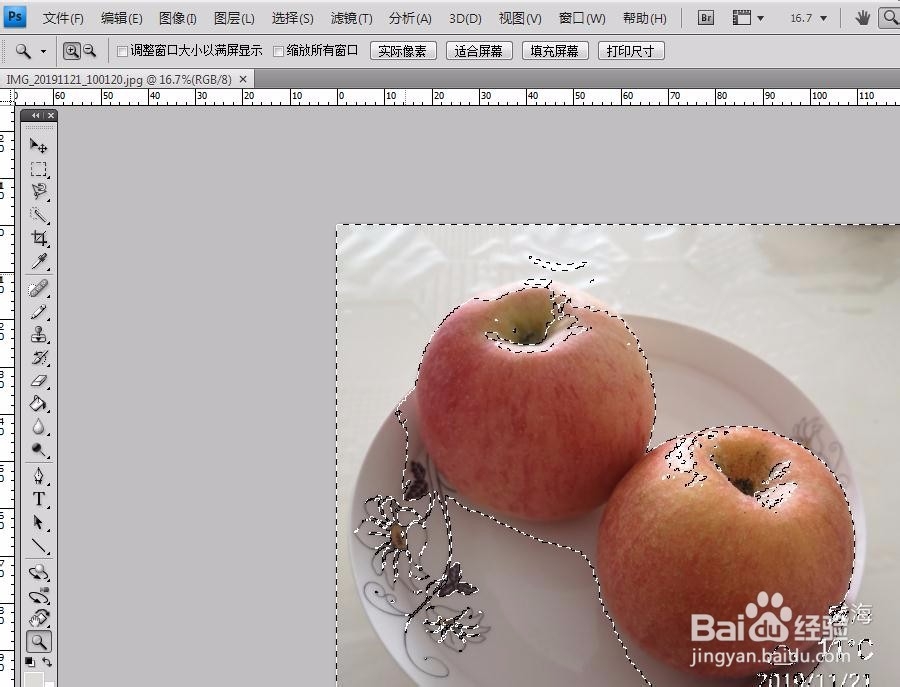
7、我们还可以通过减少取样点缩小选择的范围,去掉我们多选的区域我会陆续更新零基础学PS,感兴趣的小伙伴可以随时关注哦!
